© Wachiwit/Shutterstock.com
เครื่องเล่นเกมสมัยใหม่ทำให้คุณสามารถบันทึกภาพหน้าจอและแม้แต่ถ่ายภาพหน้าจอการเล่นเกม สิ่งนี้มีประโยชน์เมื่อแชร์การเล่นเกมบนโซเชียลมีเดียหรือ YouTube นอกจากนี้ ยังดีมากหากคุณต้องการอวดเพื่อนๆ หากคุณเคยเล่นเกมบนคอนโซล Xbox หรือ PlayStation คุณอาจคุ้นเคยกับตัวเลือกที่มีอยู่มากมาย
น่าเสียดายที่คอนโซล Nintendo Switch มีข้อจำกัดเล็กน้อยในการจับภาพวิดีโอ แต่นั่นไม่ได้หมายความว่า มันเป็นไปไม่ได้. ข้อเสียคือคุณสามารถบันทึกการเล่นเกมก่อนหน้าหรือถ่ายภาพหน้าจอได้เพียง 30 วินาทีเท่านั้น หากต้องการบันทึกอีกต่อไป คุณจะต้องใช้การ์ดจับภาพเฉพาะร่วมกับแท่นสวิตช์
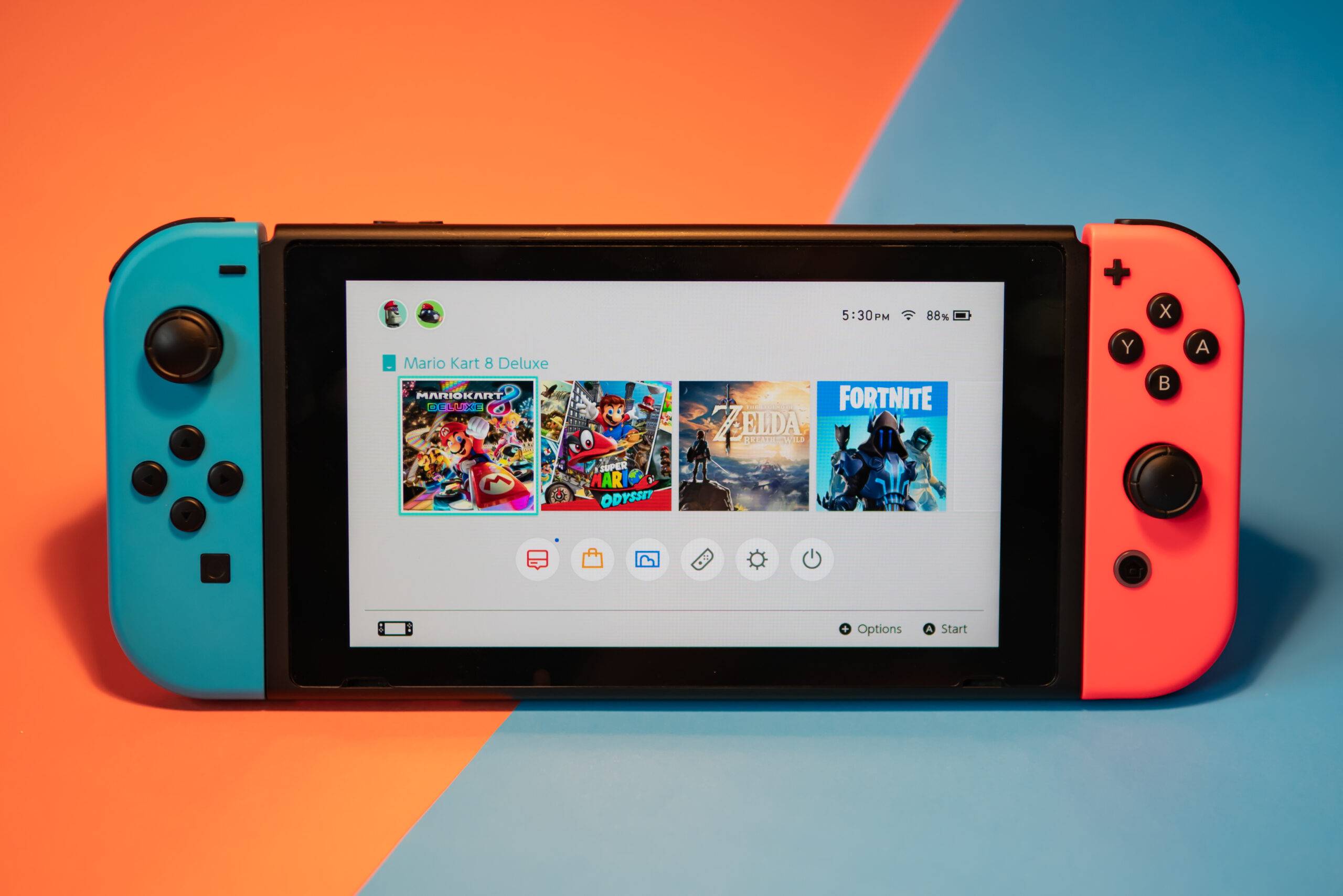
ขั้นตอนที่ 1: เปิดเกม
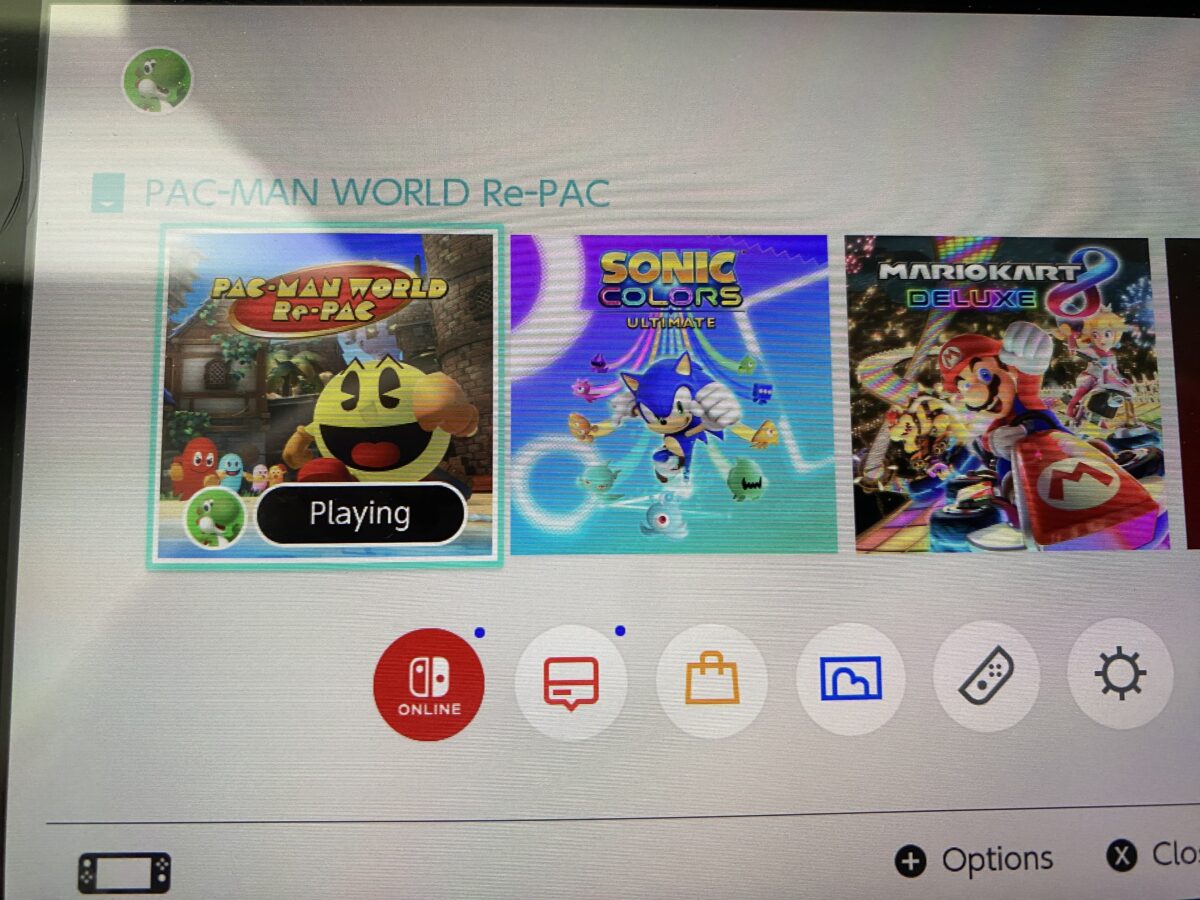 เปิดเกมโปรดของคุณ
เปิดเกมโปรดของคุณ
©”TNGD”.com
The สิ่งแรกที่คุณต้องทำเพื่อบันทึกหน้าจอบน Nintendo Switch คือเปิดเกม ทำได้โดยใส่คาร์ทริดจ์หากจำเป็น จากนั้นคลิกที่เกมบนหน้าจอหลักเพื่อเริ่ม จากนั้นคุณสามารถเริ่มเล่นเกมได้ตามปกติ
ขั้นตอนที่ 2: รอสักครู่เพื่อบันทึกหน้าจอ
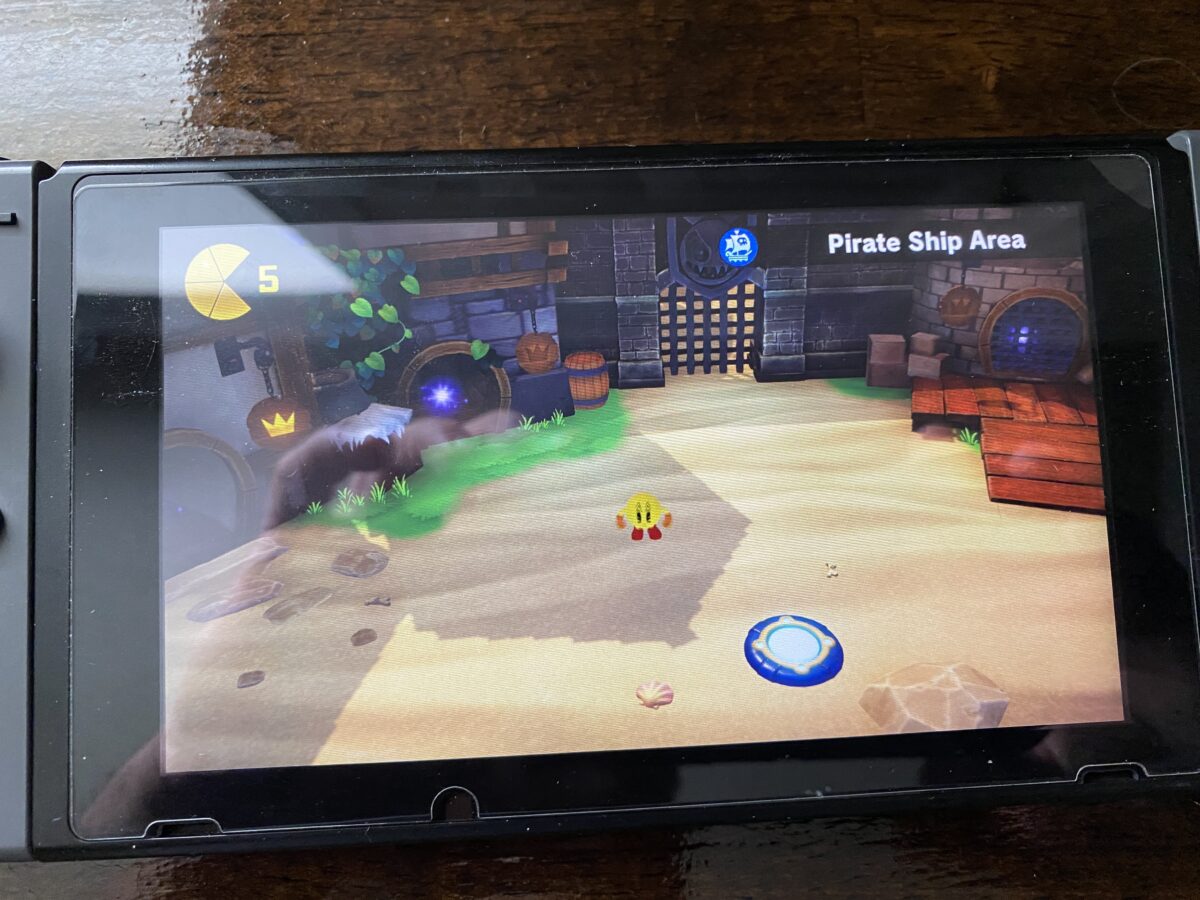 คุณสามารถบันทึกการเล่นเกมได้เพียง 30 วินาทีเท่านั้น
คุณสามารถบันทึกการเล่นเกมได้เพียง 30 วินาทีเท่านั้น
©”TNGD”.com
ตอนนี้คุณควรเล่นเกมต่อไป จากนั้นรอสักครู่ที่คุณต้องการบันทึก ฟังก์ชันบันทึกในตัวของ Switch จำกัดเนื้อหาไว้เพียง 30 วินาที ดังนั้นคุณจึงไม่สามารถบันทึกเซสชันที่ยาวนานได้
ขั้นตอนที่ 3: กดปุ่มจับภาพ
 กดปุ่มจับภาพบนอุปกรณ์ของคุณค้างไว้.
กดปุ่มจับภาพบนอุปกรณ์ของคุณค้างไว้.
©”TNGD”.com
เมื่อมีเหตุการณ์เจ๋งๆ เกิดขึ้น คุณสามารถกดปุ่มถ่ายภาพค้างไว้ ซึ่งเป็นปุ่มสี่เหลี่ยมบน Joycon ด้านซ้าย การกดปุ่มจับภาพอย่างรวดเร็วจะเป็นการบันทึกภาพหน้าจอเท่านั้น แต่คุณสามารถกดปุ่มค้างไว้สองสามวินาทีเพื่อบันทึกวิดีโอคลิปความยาว 30 วินาที
ขั้นตอนที่ 4: เข้าถึงเนื้อหาที่บันทึก
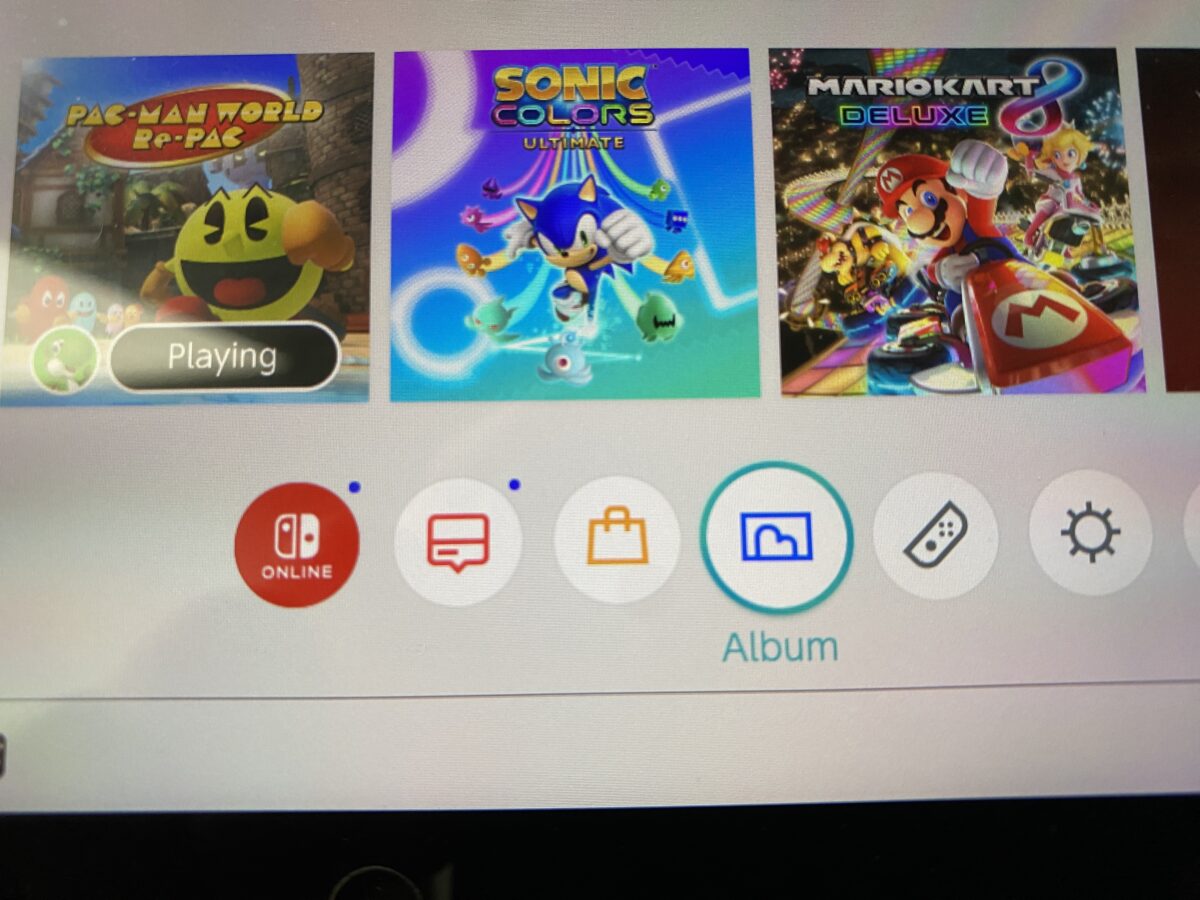 ไปที่อัลบั้มเพื่อเข้าถึงการบันทึกหน้าจอหรือภาพหน้าจอของคุณ
ไปที่อัลบั้มเพื่อเข้าถึงการบันทึกหน้าจอหรือภาพหน้าจอของคุณ
©”TNGD”.com
เมื่อคุณบันทึกรูปภาพหรือวิดีโอแล้ว คุณจะต้องเข้าถึง สวิตช์ช่วยให้เข้าถึงคลิปเหล่านี้ได้อย่างง่ายดายบนหน้าจอหลัก ที่เมนูด้านล่าง คลิกที่รูปภาพแล้วคุณจะเห็น”อัลบั้ม”ปรากฏขึ้น เมื่อคุณคลิกที่มัน การจับภาพหน้าจอและการบันทึกก่อนหน้าทั้งหมดของคุณจะปรากฏขึ้น
ขั้นตอนที่ 5: แก้ไขการบันทึกหน้าจอ
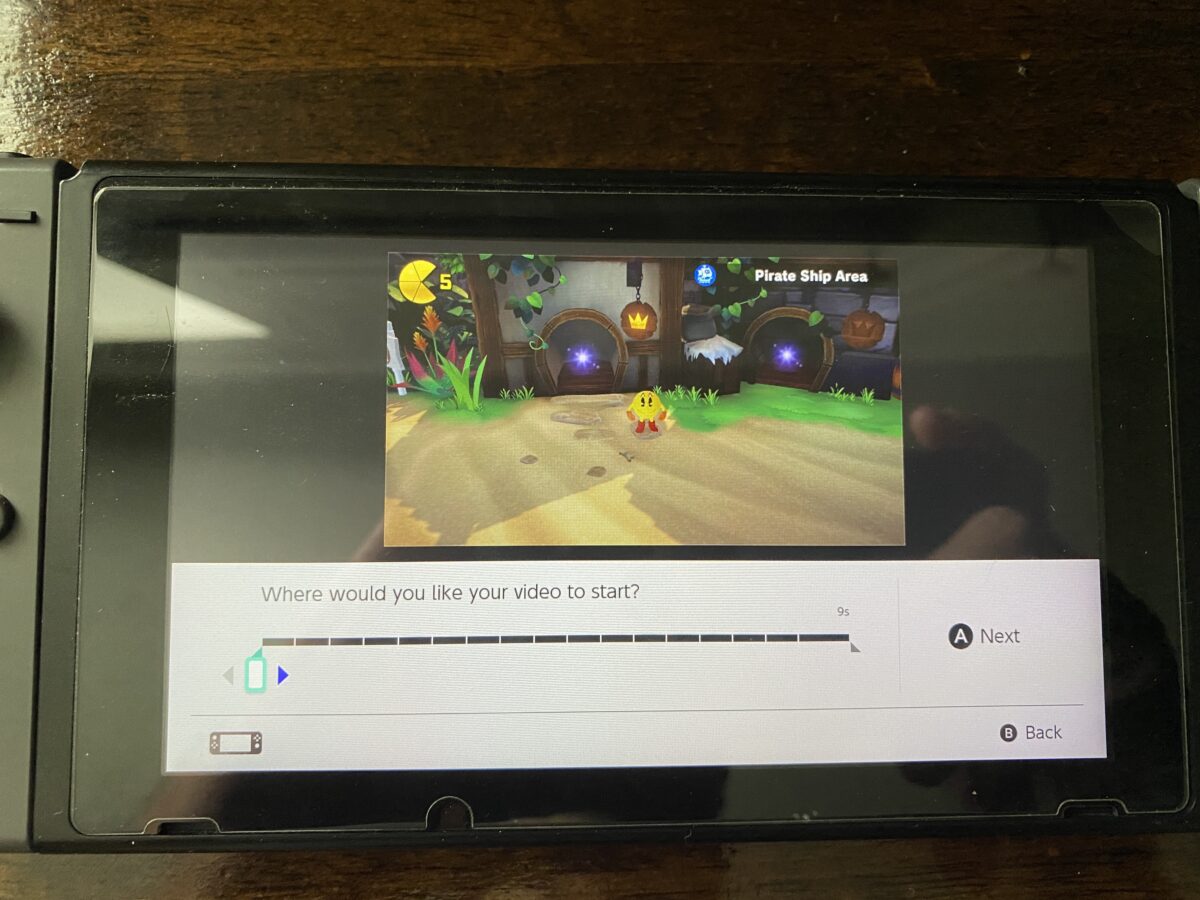 คุณมีตัวเลือกในการแก้ไขเพียงเล็กน้อย รวมถึงการเพิ่มข้อความลงในรูปภาพ
คุณมีตัวเลือกในการแก้ไขเพียงเล็กน้อย รวมถึงการเพิ่มข้อความลงในรูปภาพ
©”TNGD”.com
สวิตช์มีไม่มากนัก ตัวเลือกการแก้ไขเช่นคอนโซลที่ทรงพลังกว่าทำ สำหรับรูปภาพ คุณสามารถเพิ่มข้อความลงในรูปภาพได้ แต่สำหรับวิดีโอ คุณมีตัวเลือกในการลดความยาวของวิดีโอเท่านั้น ทั้งหมดนี้สามารถทำได้โดยเลือกรูปภาพหรือวิดีโอ จากนั้นกดปุ่ม “A” เพื่อเปิดเมนู
ขั้นตอนที่ 6: บันทึกการบันทึกหน้าจอ
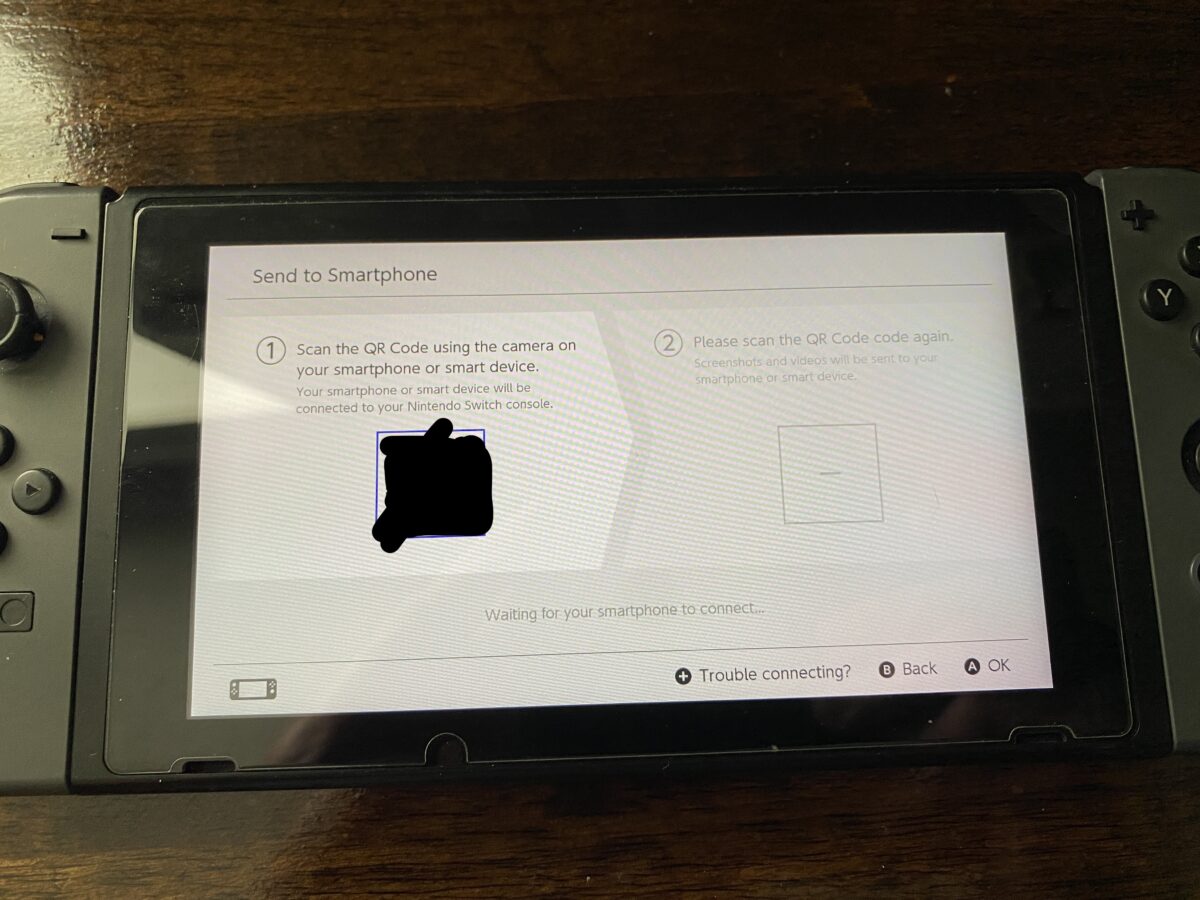 คุณสามารถแชร์คลิปผ่านบัญชีโซเชียลมีเดียที่คุณเชื่อมโยงหรือ ถ่ายโอนไปยังโทรศัพท์ของคุณ
คุณสามารถแชร์คลิปผ่านบัญชีโซเชียลมีเดียที่คุณเชื่อมโยงหรือ ถ่ายโอนไปยังโทรศัพท์ของคุณ
©”TNGD”.com
เมื่อคุณแก้ไขวิดีโอเสร็จแล้ว คุณสามารถดำเนินการต่อและบันทึกลงในการ์ด SD ของคอนโซล แต่คนส่วนใหญ่ต้องการนำรูปภาพและวิดีโอออกจากคอนโซล Switch และไปยังโทรศัพท์หรือคอมพิวเตอร์เพื่อแก้ไข คุณสามารถส่งเนื้อหาไปยังโทรศัพท์ของคุณได้อย่างง่ายดาย แต่คุณสามารถแชร์โดยตรงไปยัง Twitter หรือ Facebook หากคุณเชื่อมโยงบัญชี
บันทึกวิดีโอที่ยาวขึ้นบนสวิตช์
หลายคนต้องการ บันทึกวิดีโอที่มีความยาวมากกว่า 30 วินาที ไม่ว่าจะเป็นการเล่นแบบให้เล่นหรือคำแนะนำ การจำกัดเวลาในตัวของสวิตช์จะไม่ลดลง ขณะนี้ไม่มีตัวเลือกในการบันทึกวิดีโอที่ยาวขึ้นบนสวิตช์ด้วยตัวเอง นอกจากนี้ คุณไม่สามารถสตรีมโดยตรงไปยังบริการต่างๆ เช่น Twitch หรือ YouTube เหมือนที่คุณทำได้บนคอนโซลอื่นๆ
วิธีแก้ปัญหาสำหรับการบันทึกเนื้อหาวิดีโอที่ยาวขึ้นคือการใช้การ์ดจับภาพวิดีโอ การ์ดส่วนใหญ่ที่ขายในท้องตลาดกำหนดให้คุณต้องเชื่อมต่อปลายด้านหนึ่งเข้ากับคอนโซล อีกด้านเข้ากับทีวีของคุณ จากนั้นจึงต่อสายเข้ากับคอมพิวเตอร์ จากนั้นเนื้อหาจะถูกบันทึกลงในคอมพิวเตอร์โดยใช้ซอฟต์แวร์เช่น OBS ในการทำเช่นนี้ คุณจะต้องใช้สวิตช์ในโหมดเชื่อมต่อกับทีวีของคุณ เนื่องจากทีวีของคุณจะไม่สามารถส่งออกวิดีโอได้
วิธีบันทึกหน้าจอบน Nintendo Switch: ใน 6 ขั้นตอนพร้อมรูปถ่าย คำถามที่พบบ่อย (คำถามที่พบบ่อย)
Switch เก็บวิดีโอหรือรูปภาพได้กี่รายการ
จำนวนรูปภาพและวิดีโอที่ Switch เก็บได้นั้นขึ้นอยู่กับทั้งหมด กับขนาดของการ์ด microSD ที่คุณใช้ นอกจากนี้ จำนวนเกมที่คุณติดตั้งจะมีผลด้วย
Switch สามารถบันทึกวิดีโอที่มีความยาวเกิน 30 วินาทีได้หรือไม่
ไม่ได้ Switch ไม่สามารถบันทึกวิดีโอคลิปที่ยาวเกิน 30 วินาที แต่คุณสามารถบันทึกคลิปย้อนหลังได้หลายคลิป
คุณจะบันทึกวิดีโอที่ยาวกว่าบนสวิตช์ได้อย่างไร
วิธีเดียวที่จะบันทึกวิดีโอการเล่นเกม Switch ได้นานขึ้นคือการใช้การ์ดจับภาพ เช่น Elgato หรือ EVGA ตรวจสอบว่าคุณซื้อเครื่องที่มี HDMI passthrough เพราะจะต้องส่งออกไปยังทีวี
คุณสามารถสตรีมวิดีโอโดยตรงจาก Nintendo Switch ได้หรือไม่
ไม่ได้ คุณไม่สามารถเชื่อมต่อสาย HDMI เข้ากับพอร์ต USB-C ของคอนโซล Switch ได้โดยตรงเหมือนในแล็ปท็อป คุณจะต้องใช้แท่นสวิตช์แทน
เหตุใดเกมจึงไม่อนุญาตให้มีการบันทึกหรือจับภาพหน้าจอ
เกมที่เลือกจะไม่อนุญาตให้ใช้หน้าจอ การบันทึกหรือภาพหน้าจอ เกมบางเกมจะป้องกันไม่ให้คุณเริ่มการบันทึกหรือถ่ายภาพระหว่างฉากคัตซีน